Der VPN-Anbieter PureVPN (hier zum Testbericht) bietet auch ein eigenes Kodi Addon an. In diesem Artikel zeigen wir, wie das PureVPN Kodi Addon heruntergeladen, installiert und eingerichtet wird.
PureVPN Kodi Addon
Wer Kodi nicht auf einem Computer mit herkömmlichen Betriebssystemen wie Windows oder Mac OS installiert hat, kann auch nicht die klassischen Desktop VPN-Clients der Anbieter im Hintergrund laufen lassen. PureVPN bietet ein eigenes PureVPN Kodi Addon an, das eigens für die Mediacenter Software entwickelt wurde und somit z.B. auch unter LibreELEC verwendet werden kann.
Der Vorteil: Das PureVPN Kodi Addon beschränkt sich ausschließlich auf Kodi. Somit wird die VPN Verbindung nicht systemweit genutzt.
Wichtig: Damit VPN Addons in Kodi generell funktionieren, muss der OpenVPN Dienst im Hintergrund laufen! Dies ist bei LibreELEC und OpenELEC automatisch der Fall. Unter OSMC und anderen Distributionen für Kodi müssen per Kommandozeile (z.B. über „Putty“) die Befehle „sudo apt-get update“ und anschließend „apt-get install openvpn“ eingegeben werden.
Wenn Kodi Addons wie Lastship genutzt werden, empfiehlt sich generell die Nutzung eines VPN-Anbieters, da unter Umständen urheberrechtlich geschützte Inhalte gestreamt werden. Mit einem VPN lässt sich nicht nur die eigene Identität schützen. Der gesamte Datenverkehr wird verschlüsselt und ist für externe Parteien wie dem eigenen Internet-Provider nicht mehr zu sehen. Darüber hinaus blocken Internet-Anbieter bestimmte Protokolle und Dienste. Wird ein VPN-Dienst verwendet, kann der Anbieter diese Dienste nicht mehr erkennen, sodass permanent die gesamte Bandbreite zur Verfügung steht.
Neben PureVPN haben wir auch diverse andere Anbieter getestet. Alle VPN-Teste findet ihr hier.
PureVPN Kodi Addon herunterladen, installieren & einrichten
Hinweis: Damit das PureVPN Kodi Addon funktioniert, ist ein Konto beim Anbieter erforderlich. Die Laufzeiten der verschiedenen Pakete liegen bei einem Monat, einem Jahr und drei Jahren. Wenn ihr einen Plan über drei Jahre abschließt, bezahlt ihr Monat weniger als zwei Euro für einen schnellen und zuverlässigen VPN-Dienst. Alle weiteren Informationen findet ihr in unserem PureVPN Testbericht.
Ladet euch zunächst folgende ZIP-Datei herunter: KLICK.
Kopiert daraufhin die ZIP-Datei über das Netzwerk oder einen USB-Stick auf euer Kodi-Abspielgerät. Der Pfad muss über den Dateimanager von Kodi erreichbar sein.
Startet Kodi und klickt im Hauptmenü auf den Punkt „Addons“.

Klickt oben links auf das Paket-Symbol.

Wählt den Punkt „Aus ZIP-Datei installieren“.
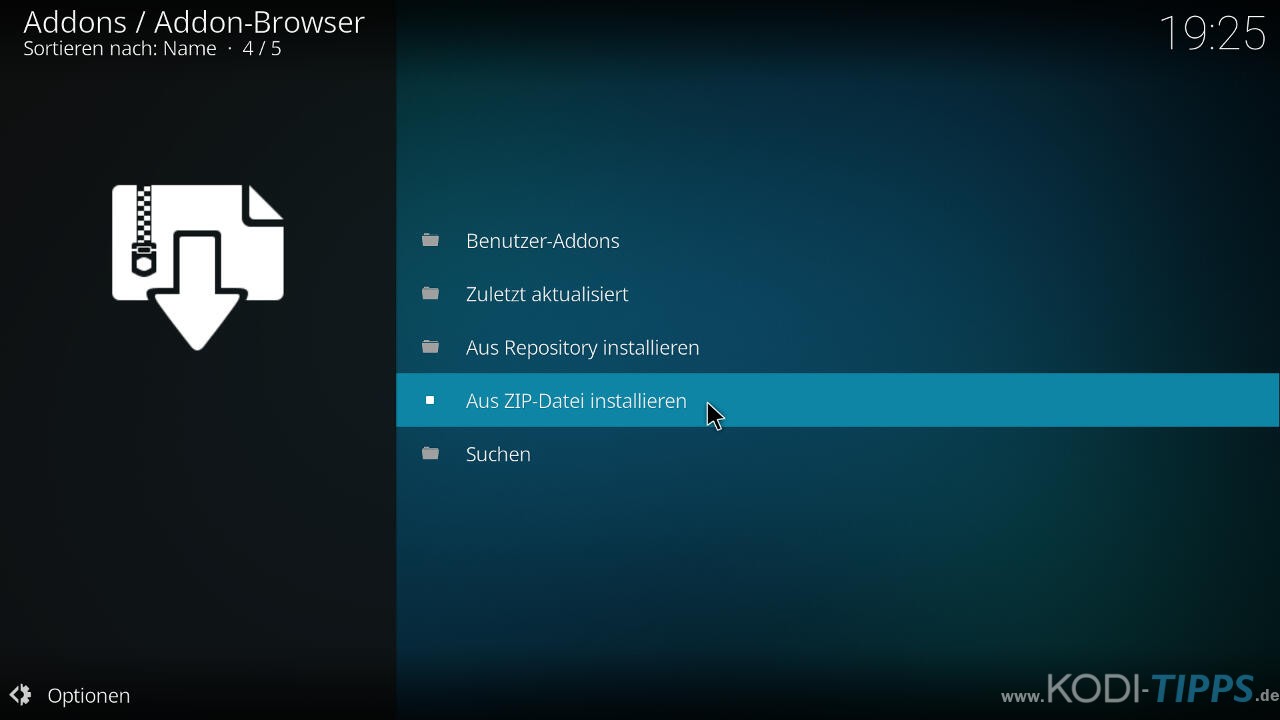
Navigiert zum Ordner, in welchem die heruntergeladene ZIP-Datei des PureVPN Kodi Addons liegt. Wählt daraufhin die Datei aus.
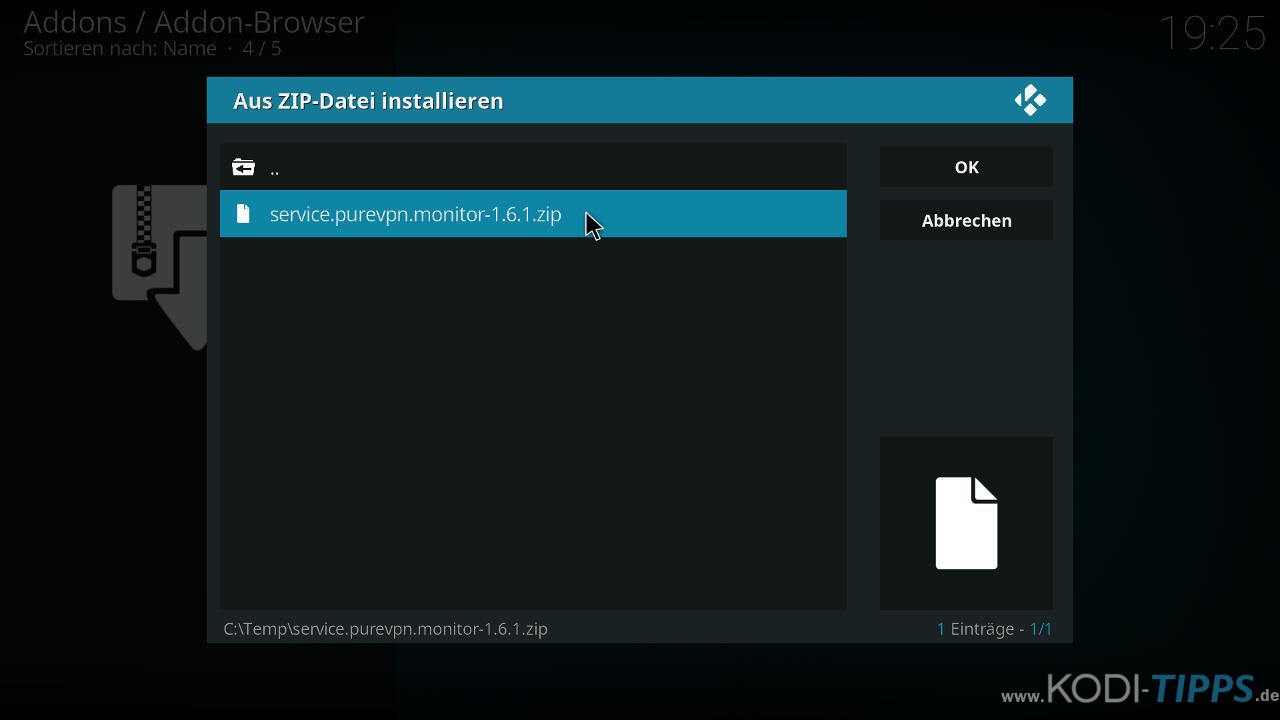
Nach einigen Sekunden erscheint oben rechts die Meldung, dass das PureVPN Kodi Addon erfolgreich installiert wurde.
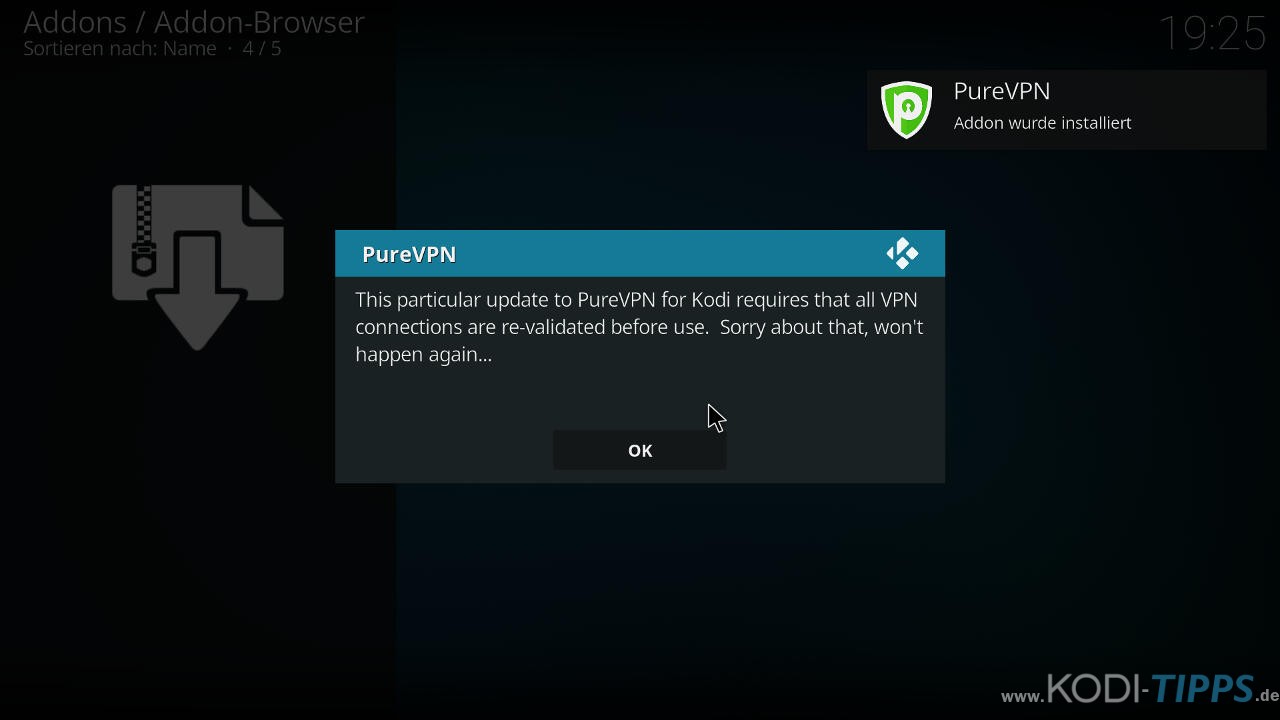
Es öffnet sich ebenfalls ein Fenster, dass alle VPN-Verbindungen re-validiert werden müssen, um die beste Performance zu garantieren. Bestätigt das Fenster mit „OK“.
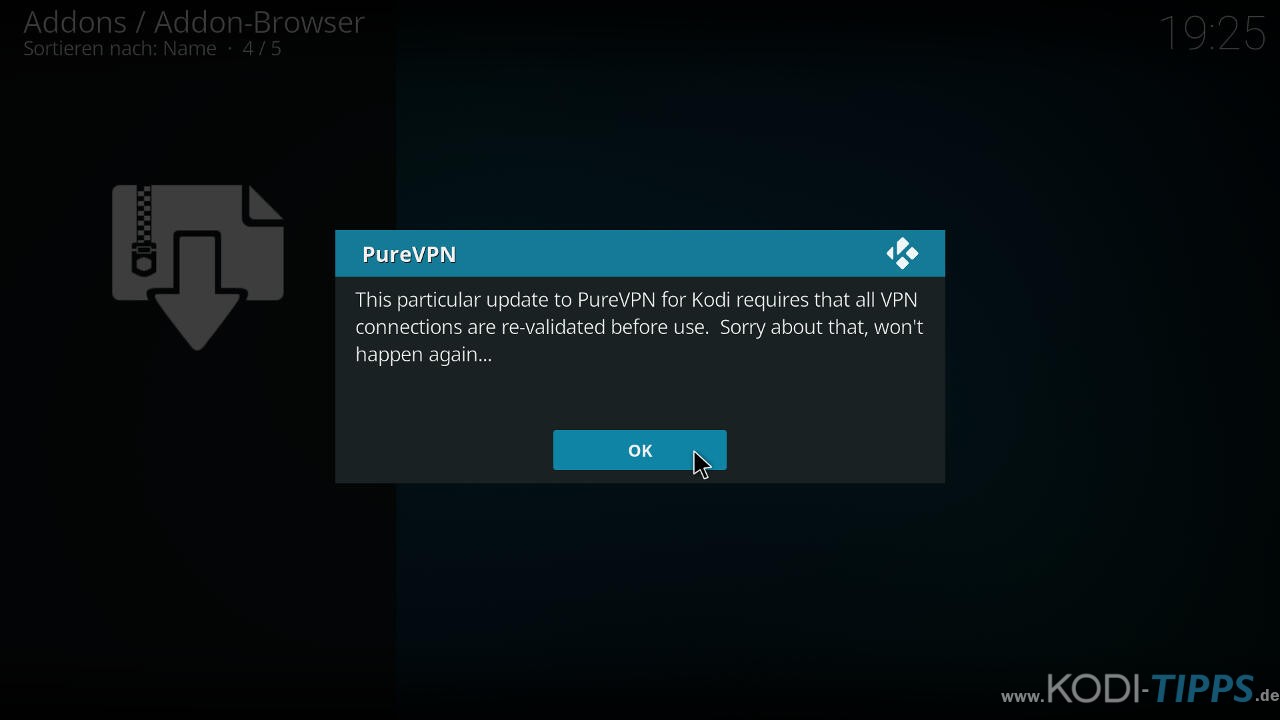
Nach einem Klick auf „OK“ öffnen sich sogleich die Einstellungen vom PureVPN Kodi Addon. Gebt unter „Username“ euren Benutzernamen ein, den ihr in eurem PureVPN Konto auf der Homepage findet.
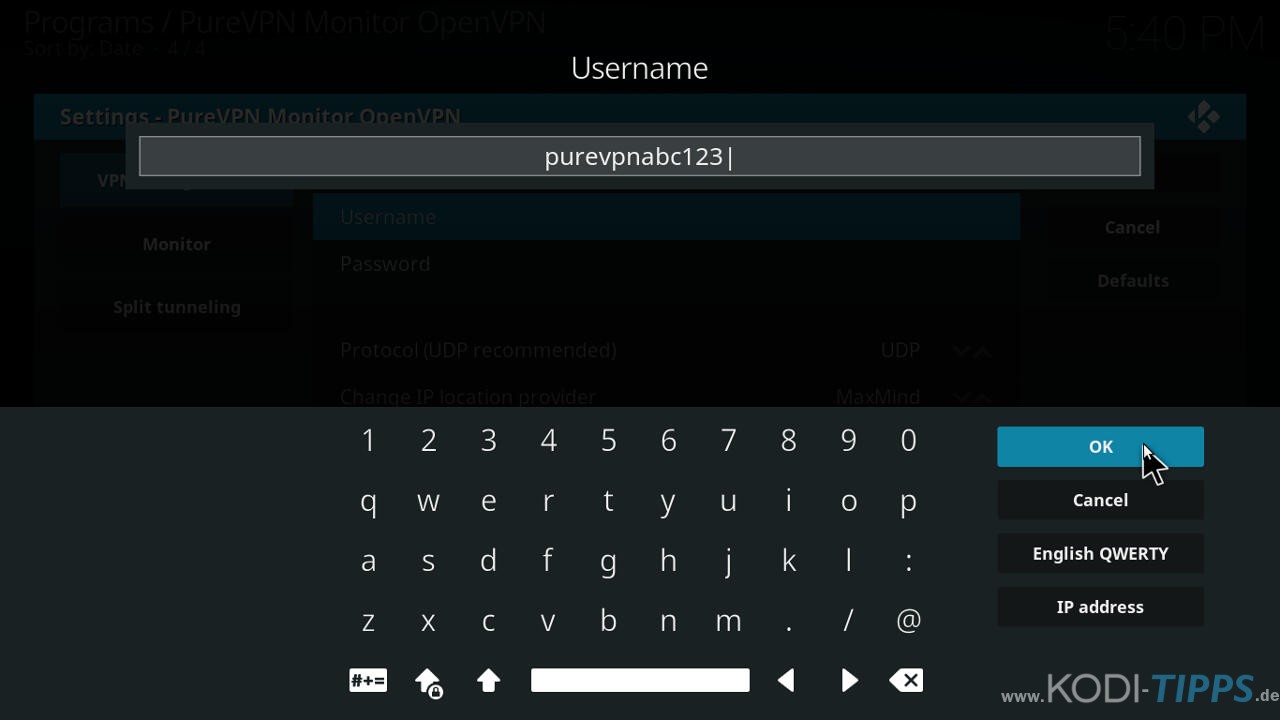
Gebt dann das von euch vergebene Passwort ein und drückt auf „OK“.
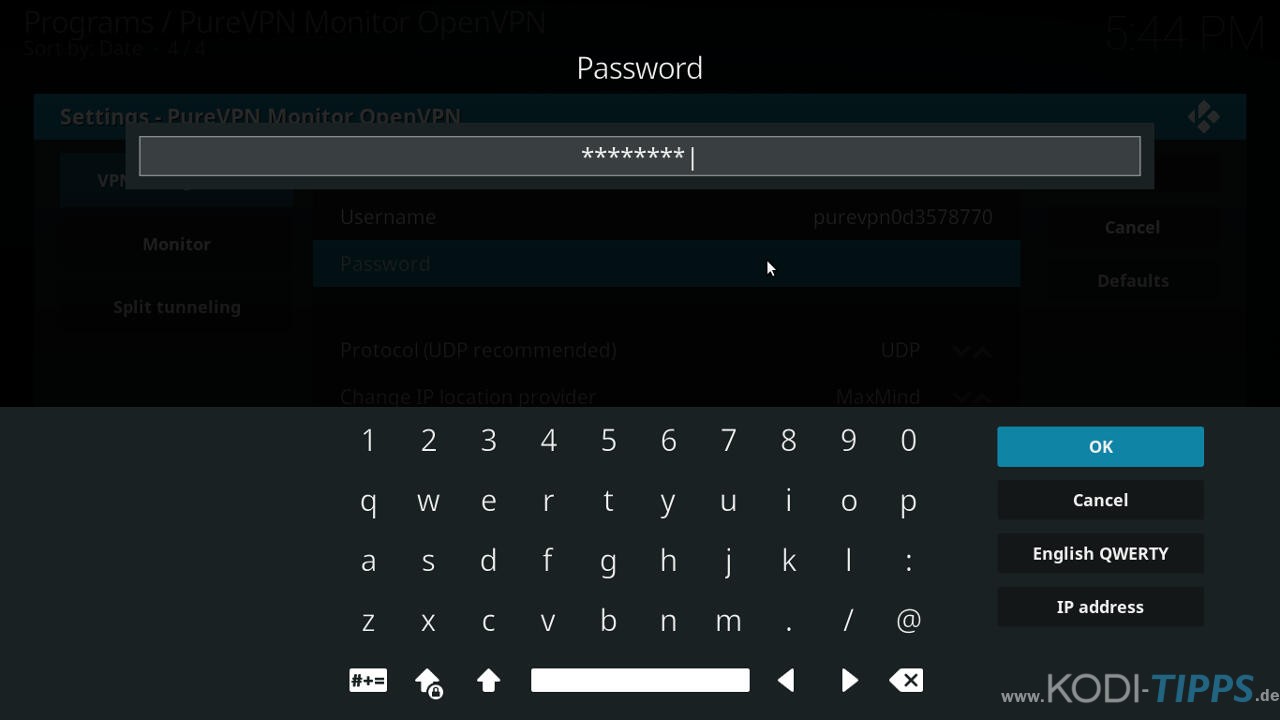
In der Konfiguration des PureVPN Kodi Addons gibt es noch weitere Einstellungsmöglichkeiten. Unter dem Punkt „Monitor“ auf der linken Seite könnt ihr eine automatische Verbindung aktivieren. Dies bedeutet: Sobald Kodi gestartet wird, verbindet sich PureVPN mit eurem letzten Zielserver. Wir empfehlen, diese Option zu aktivieren. So müsst ihr nicht mehr manuell nach jedem Neustart eine Verbindung aufbauen.
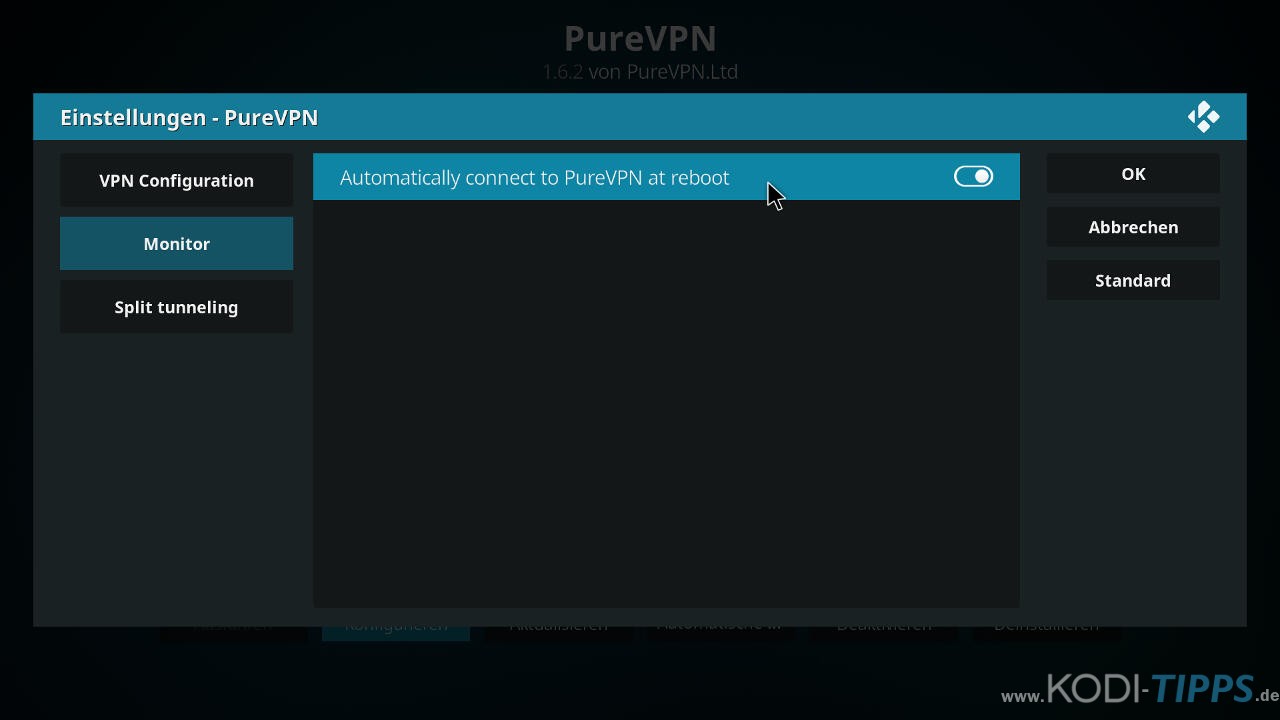
Unter dem Punkt „Split Tunneling“ könnt ihr bestimmte Kodi Addons als Ausnahmen hinzufügen. Dies bedeutet: Besteht eine VPN-Verbindung mit PureVPN und wird ein Addon, das als „Excluded“ deklariert ist, geöffnet, wird die VPN-Verbindung unterbrochen. Wird das Addon dann verlassen, wird die Verbindung wieder automatisch aufgebaut. Diese Einstellung empfiehlt sich für Addons, bei denen ihr eure Privatsphäre nicht unbedingt schützen müsst, z.B. YouTube.
Klickt auf „Excluded“.
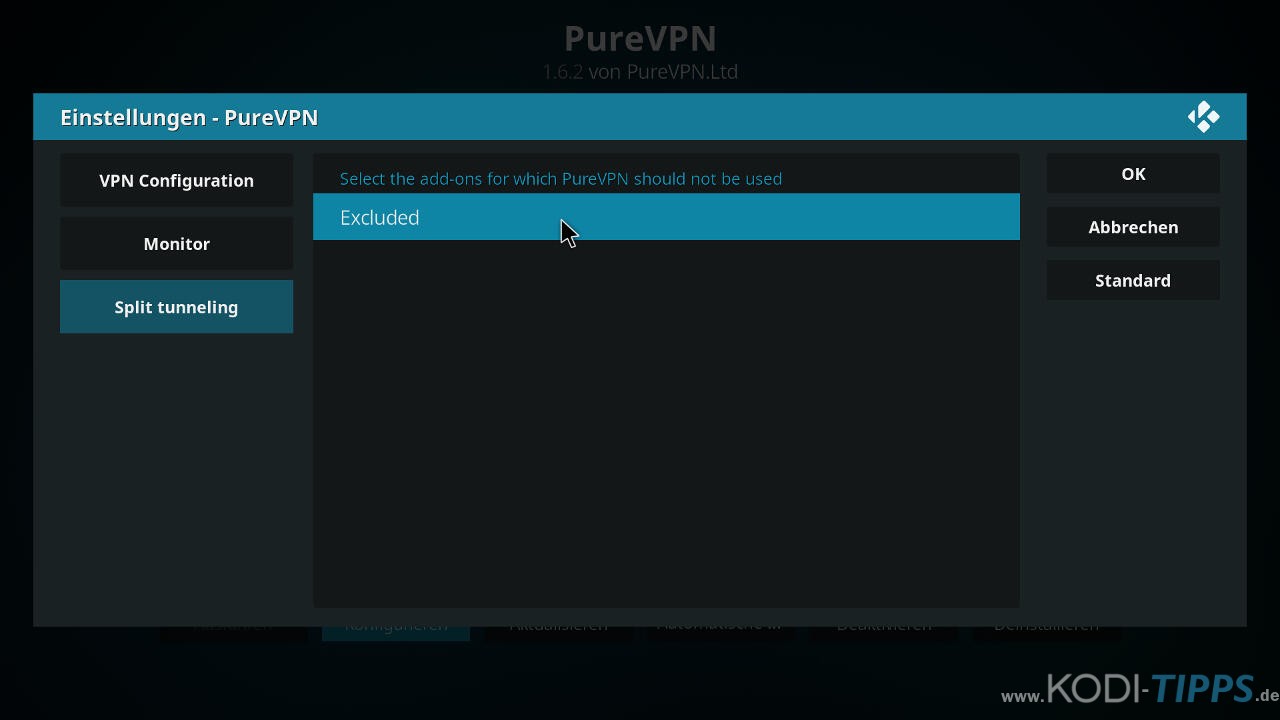
Eine Liste aller installierten Kodi Addons öffnet sich. Wählt die Addons aus, bei welchen die VPN-Verbindung unterbrochen werden soll. Als Beispiel wählen wir YouTube aus. Es können so viele Addons wie benötigt ausgewählt werden.
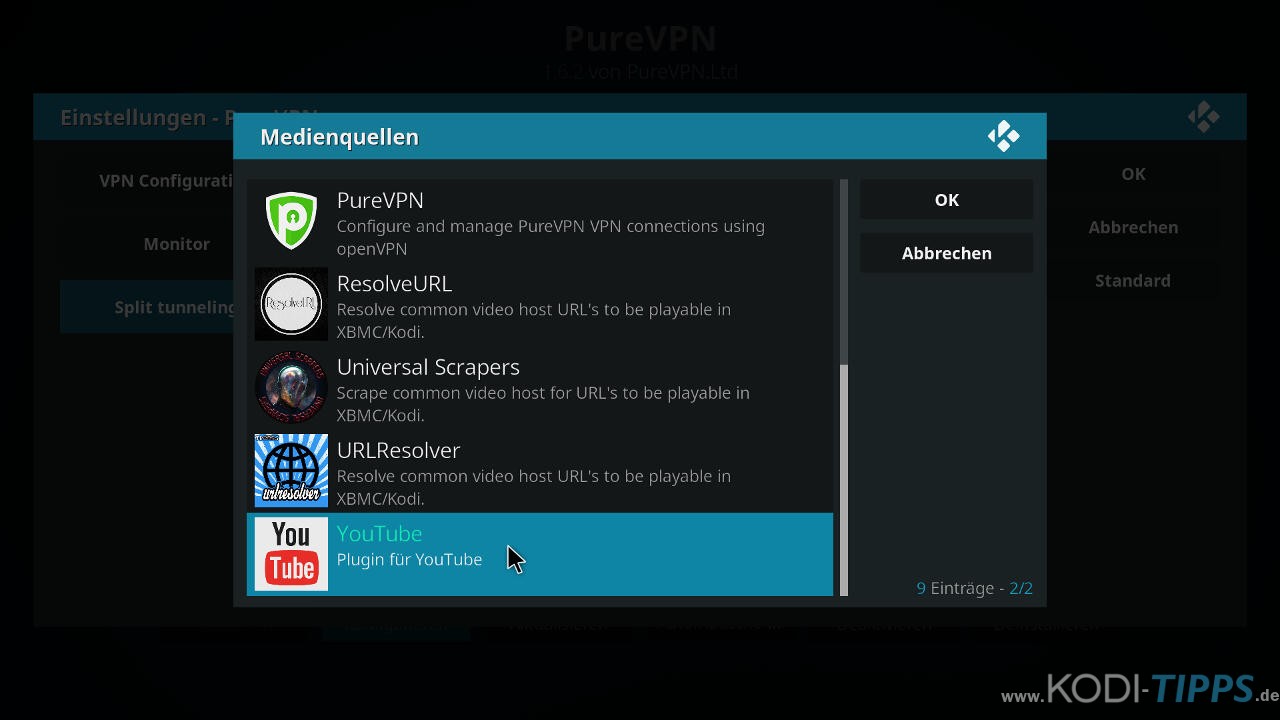
Klick nun oben rechts auf „OK“.
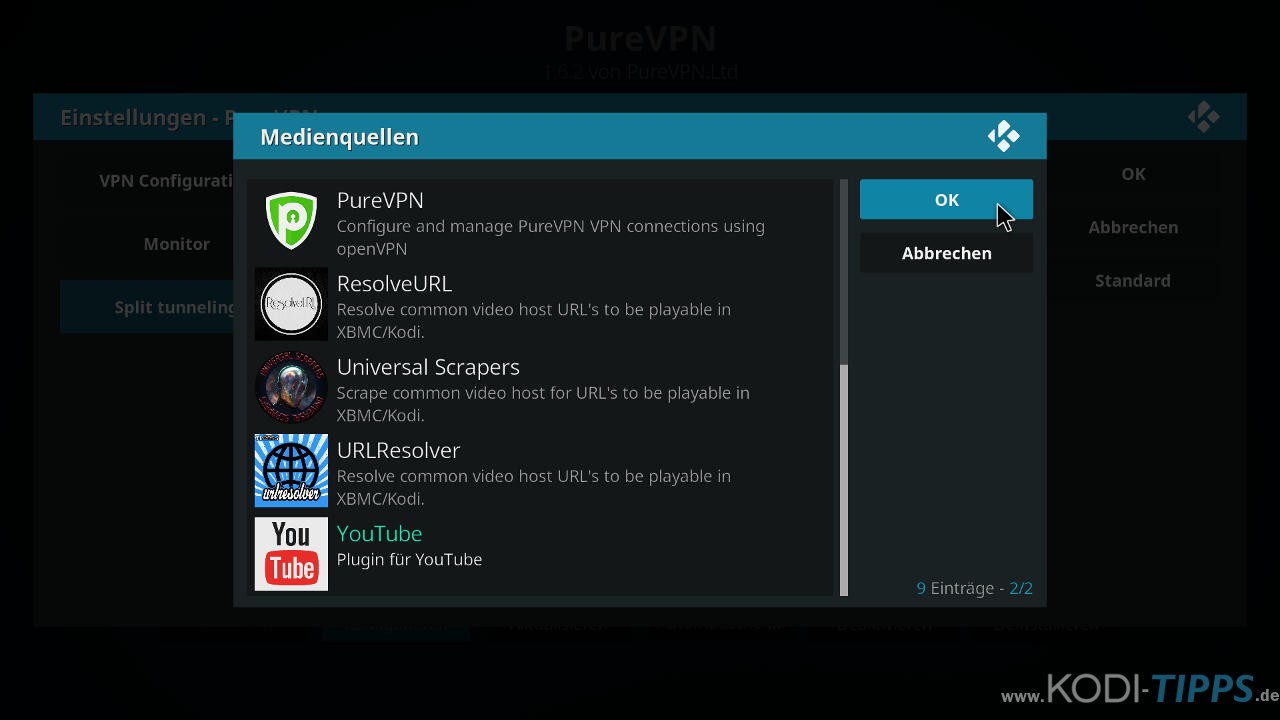
In dem Feld „Excluded“ werden die Addons aufgelistet, die ihr ausgewählt habt.

Klickt oben rechts auf „OK“, um die Einstellungen zu schließen. Wie bei jedem Kodi Addon lassen sich die Einstellungen jederzeit über „Konfiguration“ bearbeiten.
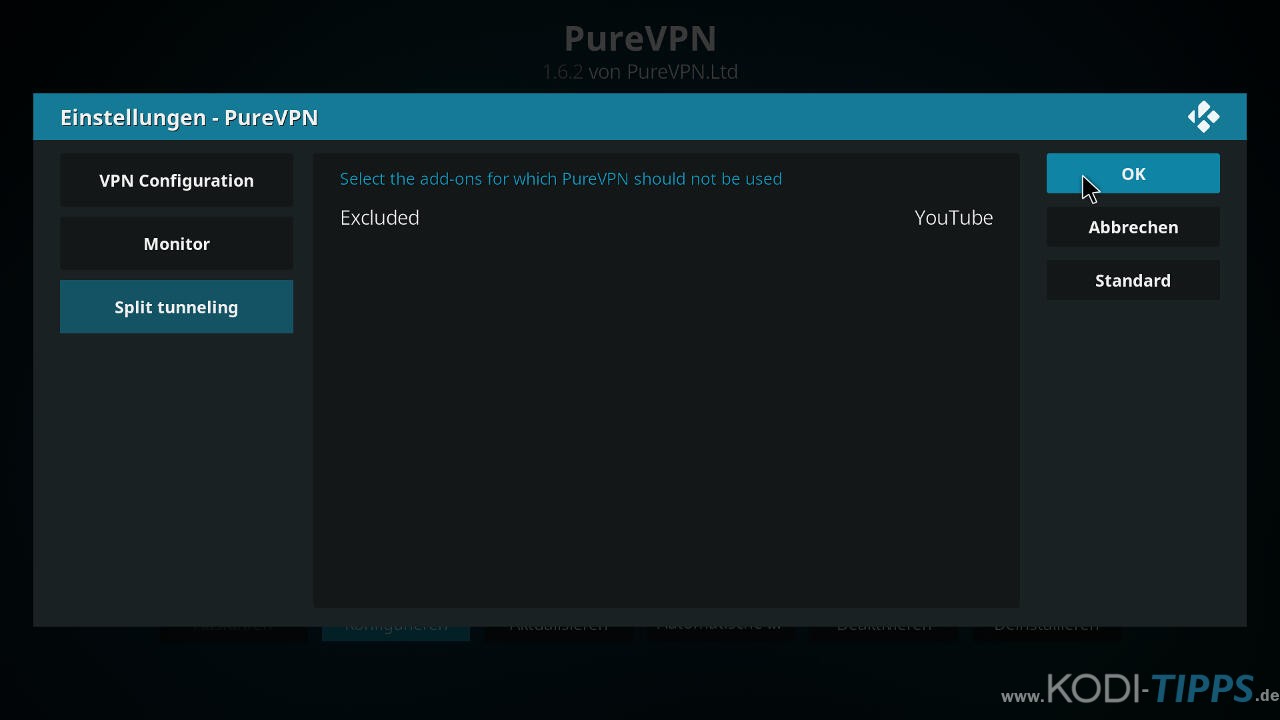
Das Hauptmenü vom PureVPN Kodi Addon öffnet sich. Klickt auf „Display VPN Status“.
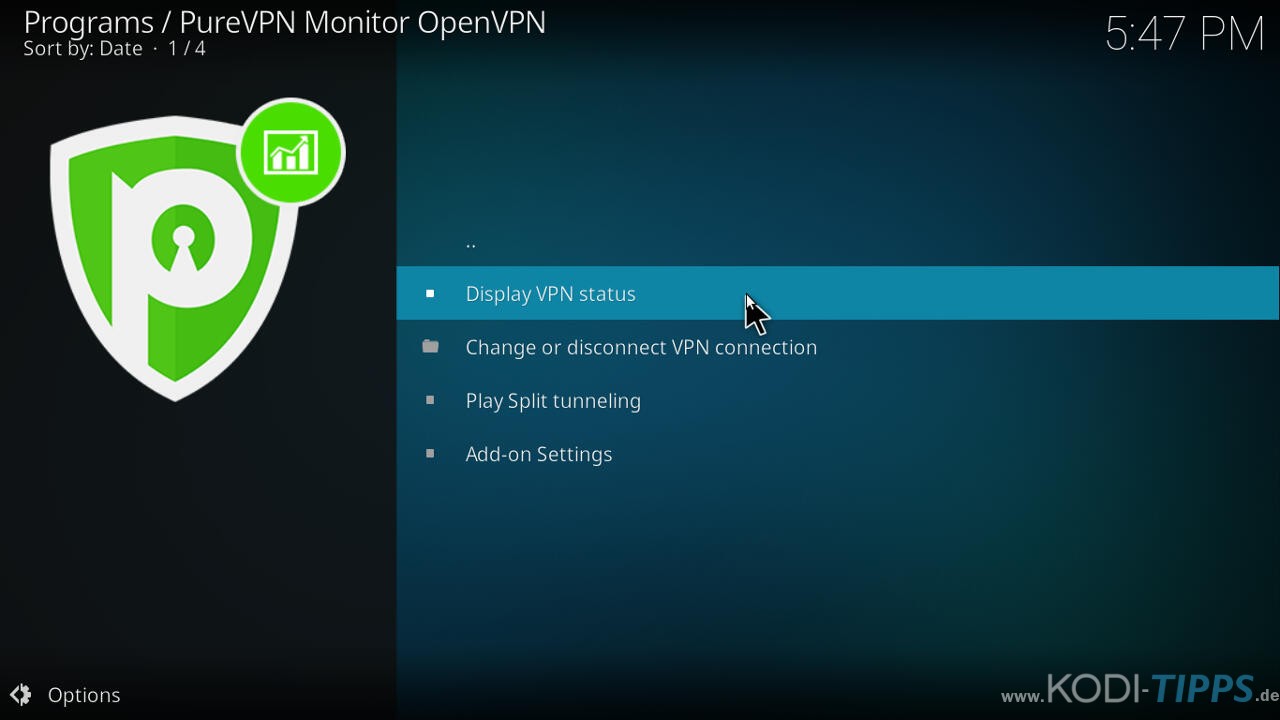
In einem Fenster seht ihr, mit welchem Server ihr aktuell verbunden seid. Bestätigt mit „OK“.
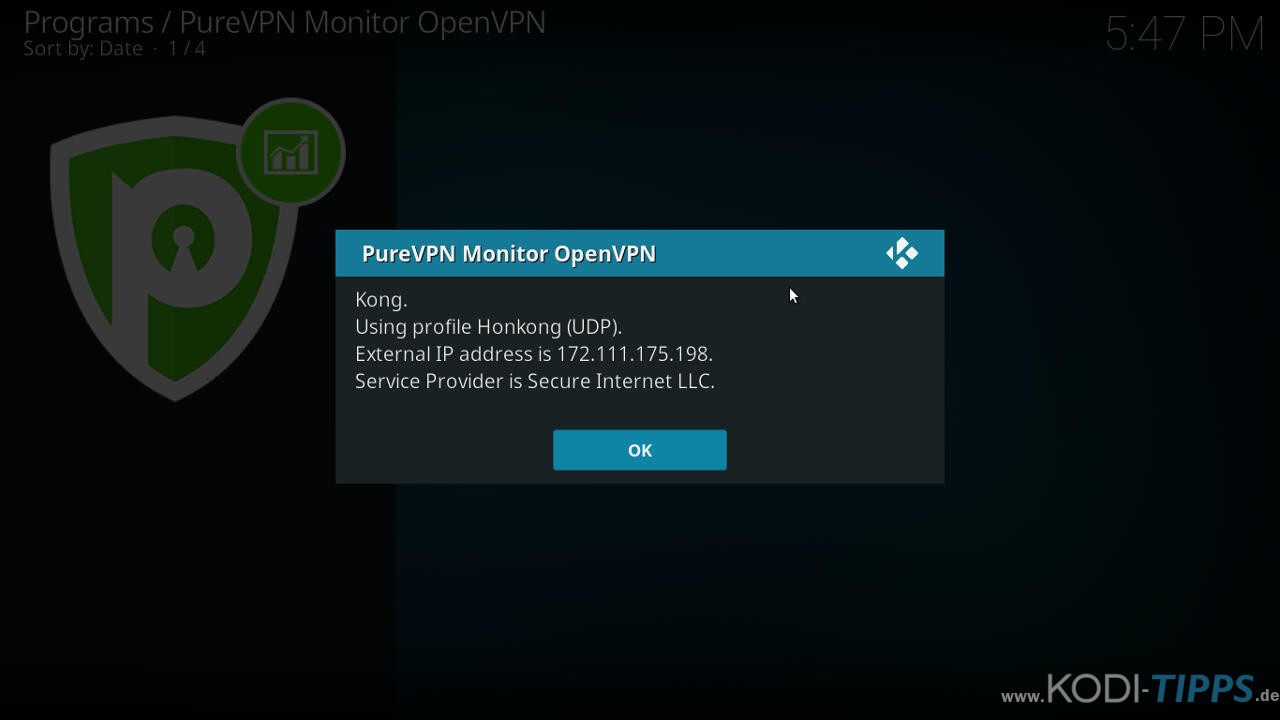
Wählt nun den Punkt „Change or disconnect VPN connection“ aus.
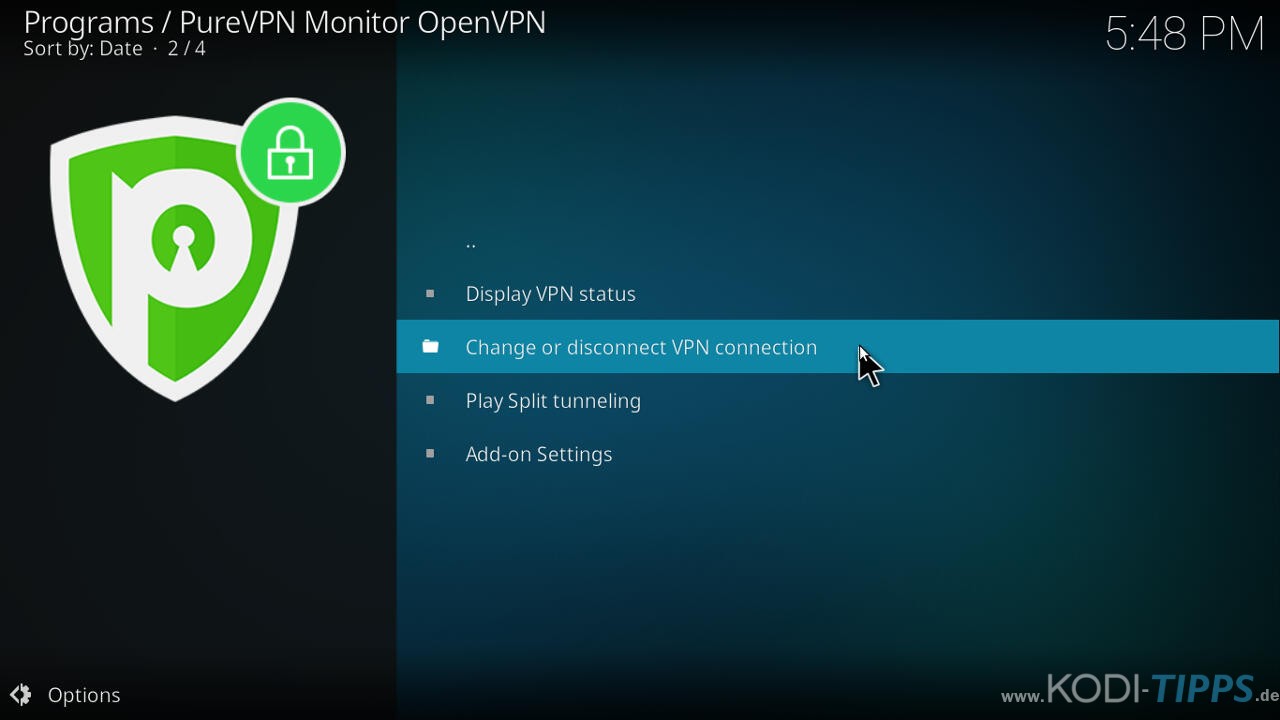
Es öffnet sich die Liste mit allen verfügbaren Servern von PureVPN. Wählt euer gewünschtes Land aus.
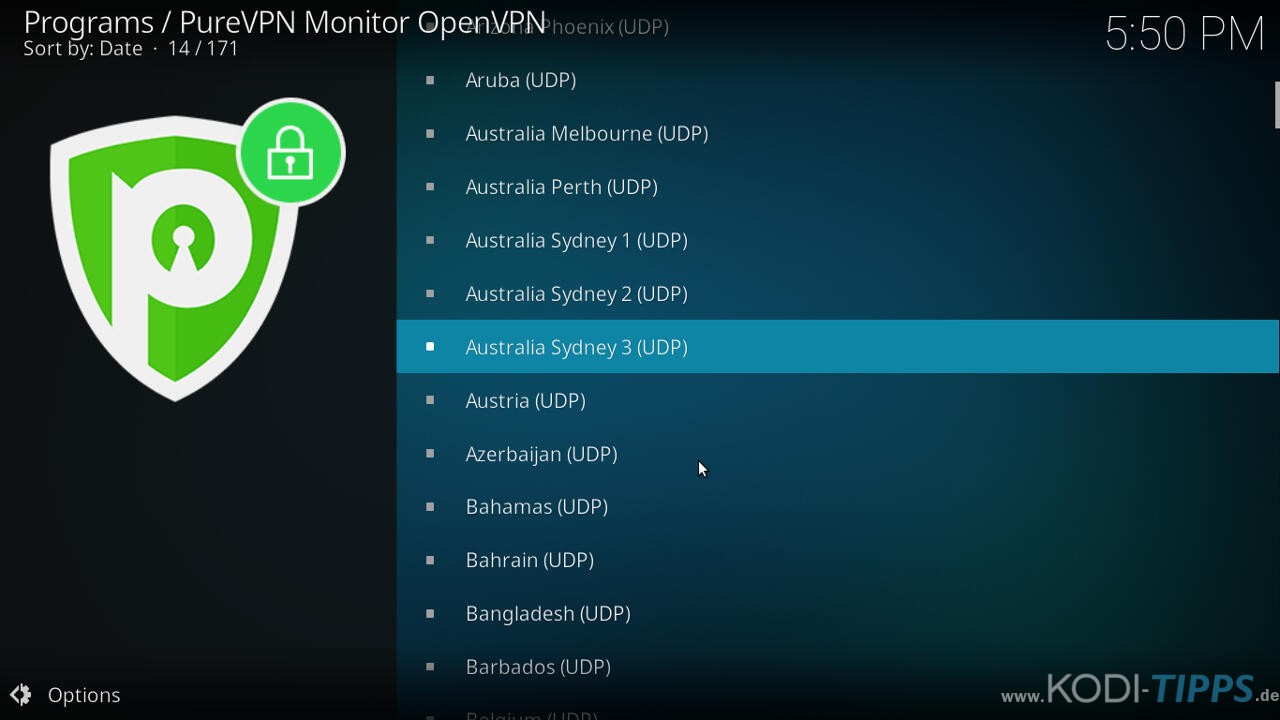
Nach einem Klick startet der Verbindungsaufbau.
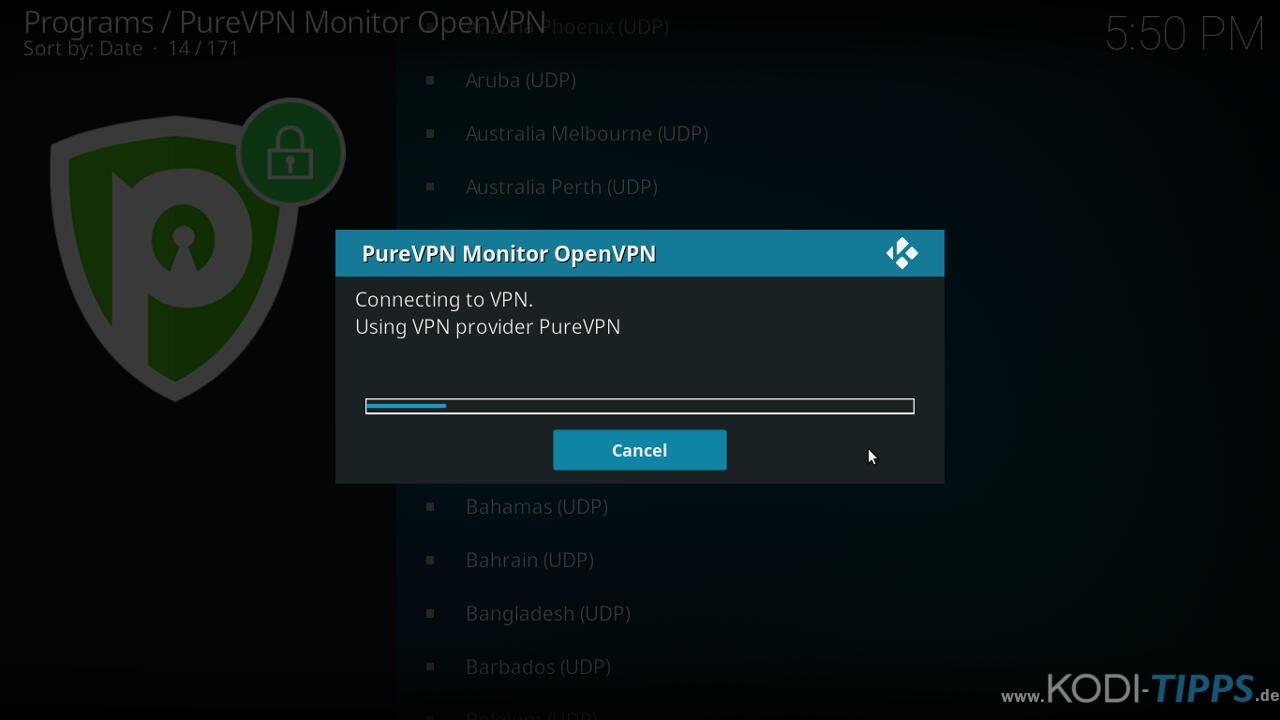
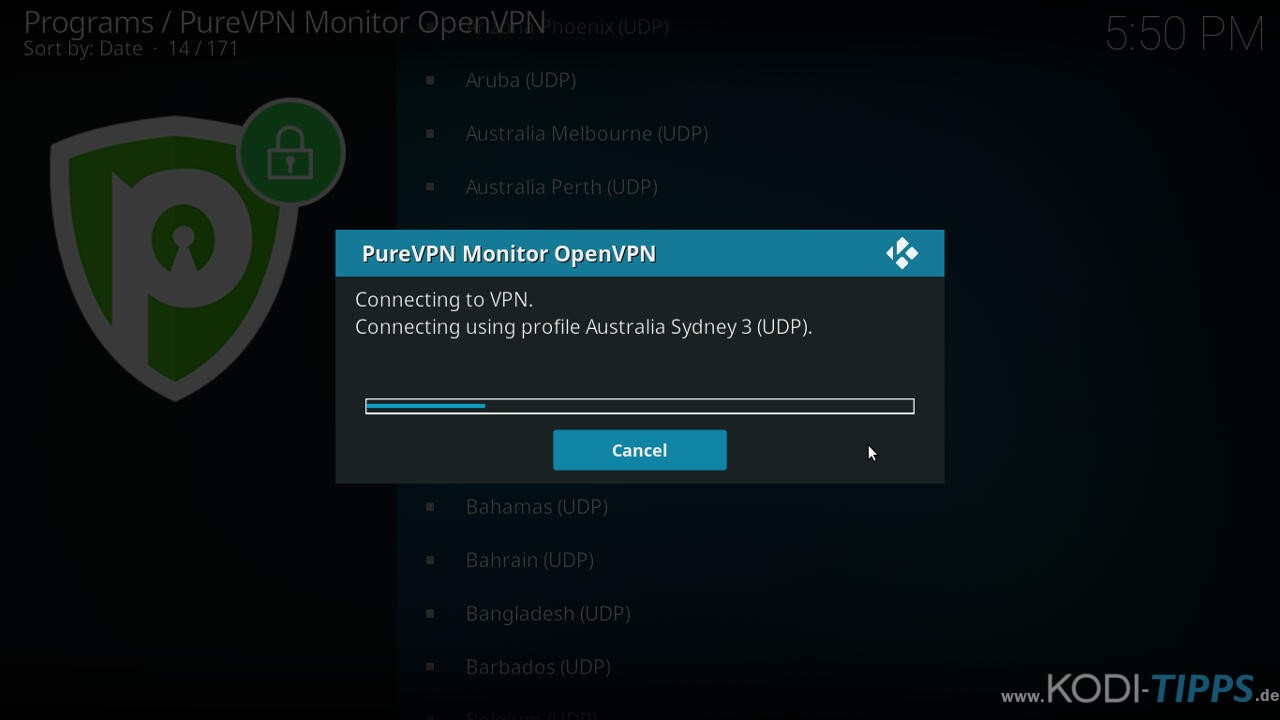
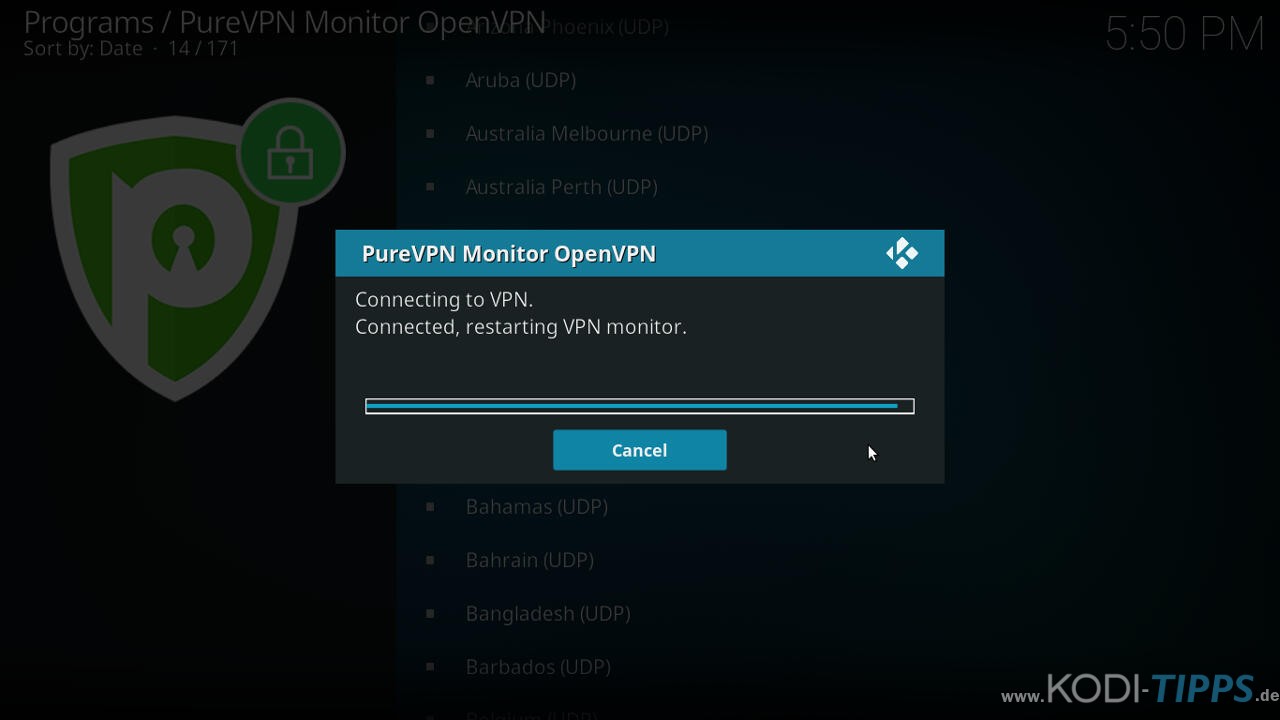
Nach einigen Augenblicken erscheint ein Fenster, das euch den aktuellen Server sowie eure neue externe IP-Adresse zeigt. Nun seid ihr sicher unter Kodi unterwegs!

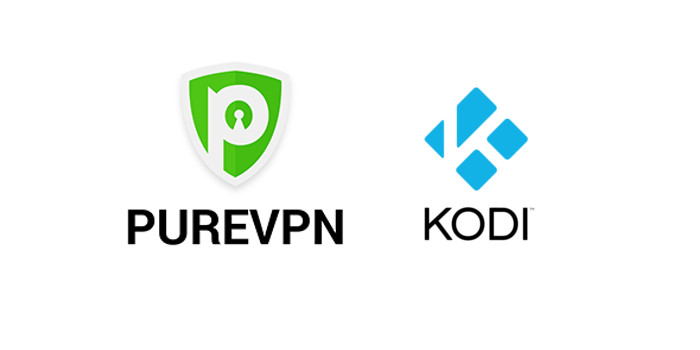
Servus,
nach Anleitung installiert unter Raspberry 3 & OpenElec (8.0.4 ).
Das Addon scheint fehlerfrei zu laufen, jedoch klappt es mit der „Account authentification“ nicht.
„Please check Username or password“.
Das habe ich mehrmals penibel geprüft und erneut eingegeben.
PureVPN Support Chat verwies auf diese Anleitung:
https://support.purevpn.com/how-to-setup-purevpn-on-raspberry-pi
Allerdings sollte bei meinem OpenElec ja die Grundlage schon geschaffen sein – OpenVPN.
Wie überprüfe ich ob OpenVPN aktiviert ist?
Finde nirgends dazu einen Eintrag in den Settings :-/
Danke vorab / BTW .. super Seite mit wirklich erstklassischen Anleitung!
VG
#UPDATE#04-04-2019#
OpenElec 8.0.4 [Krypton 17.6]
PureVPN Client 1.8.0
So nun geht es – warum weiß ich leider nicht so genau.
Habe nach den ersten erfolglosen Versuchen über Console & wget „OpenVPN“ und „VPN Manager“ installiert.
Da ich, wie bei den vorigen OpenElec Builds [v7], kein VPN PPTP Menü Punkt gesehen habe (wie hier auf dem Screenshot: https://support.purevpn.com/openelec%5D
Dachte also vielleicht ist kein OpenVPN bei den aktuellen Builds mehr drin [OpenElec 8.x.x sowie LibreElec 9.x.x]. Zu dem sind in der Anleitung hier älter Versionen in den Screenshots als ich nutze.
Wäre also möglich, dass sich damit auch die Voraussetzung geändert haben.
Hatte die Hoffnung mit dem VPN Manager für OpenVPN gemütlich hier PureVPN konfigurieren zu können (andere wie hide.me oder ghost uvm. sind dort schon abgelegt).
Leider war PureVPN nicht vorkonfiguriert und „user defined“ wollte auch nicht so wirklich.
Somit wäre die nächste … eher manuelle Variante diese hier Punkt 2 gewesen: https://support.purevpn.com/openelec
Kleiner Tipp zu PureVPN.
Addon für Kodi ermöglicht zwar sich die Länder auszuchen, jedoch werden keine weiteren Daten zu den Standorten angezeigt (Ping usw.).
Daher lohnt es die sich auf dem Handy die Android App zu installieren. Dort kann einen „Ping Test“ bei den Ländern durchführen. Ist ja nicht unwesentlich ob man sich zu 233ms verbindet oder zu 30ms =)
Wie hast du PureVPN denn nun lauffähig bekommen? Das wäre sehr interessant für andere Benutzer. LibreELEC und OpenELEC haben auf jeden Fall OpenVPN dauerhaft im Hintergrund laufen, da der VPN Manager von Zomboided ohne Probleme funktioniert. Hast du PureVPN user defined im VPN Manager eingerichtet?
Der PureVPN Support sagt ja leider, dass hinsichtlich des Kodi Addons offiziell nur OpenELEC unterstützt wird. Mit LibreELEC bis Kodi 17.6 hat aber auch alles einwandfrei funktioniert, unter Kodi 18 scheint es leider etwas zu haken…
Erstmal Sorry für die Tippfehler oben (leider die Tage ziemlich angeschlagen).
Ich kann leider die Ursache und Fehlerbehebung nicht konkrete eingrenzen.
Denn das Addon lief ja fehlerfrei, nur die Authentifizierung wollte nicht so.
Vielleicht war es einfach das aktualisieren von OpenVPN durch erneutes ziehen über wget und ausführen der ZIP. Eventuell hings vllt. auch mit dem frischen Account zusammen, oder einfach mehrmaligen Neustarts.
Bestätigen kann ich aktuell nur, da ich versucht habe alles zu reproduzieren, dass ein 2. Setup (OpenELec 8.0.4/Krypto 17.6 und nur PureVPN von deren Webseite) heute Nacht fehlerfrei und beim ersten Versuch funktionierte.
Ebenso bestätigen kann ich durch ein 3. Setup (LibreElec/Kodi 18.1 Leia), dass das PureVPN Addon hier nicht läuft. Jedenfalls nicht ohne tieferes eingreifen.
Hier habe ich zwar auch OpenVPN mit wget nachinstalliert, dennoch tut sich im Addon nicht viel. Hatte aber noch keine Zeit damit zu experimentieren.
Ich schätze bei Kodi 18.1 Leia muss man zunächst PureVPN manuell einrichten.
Wie in dieser Anleitung „How to configure with OpenVPN“ –> https://support.purevpn.com/openelec
Oder auch dieser allgemein für Raspi –> https://support.purevpn.com/how-to-setup-purevpn-on-raspberry-pi
#Sorry für Tipp & Denkfehler .. akuter Schlafmangel Dank Wurzelbehandlung ^^
Hallo,
wenn ich das jetzt alles richtig verstanden habe, brauche ich weder das Addon noch den OpenVPN Dienst (VPN Manager for OPENVPN) wenn ich die jeweilige App für z.B. Android Box oder FireTV Stick auf dem oberen Level installiert habe?
Die VPN Connection die ich dort vor dem Start von Kodi etabliert habe, hat dann auch ohne dieses Addon bestand!
Das Addon kann mir nämlich den Status der Verbindung unter Kodi nicht anzeigen!
Also besser wieder rausschmeissen?
Gruß
Carloz
Die Android App bringt alle benötigten Dienste mit. Deshalb reicht sie vollkommen aus. Wenn die App fehlerhaft auf dem Android Gerät dargestellt wird, kannst du einmal probieren, eine PureVPN Verbindung herzustellen und dann über „www.wieistmeineip.de“ zu prüfen, welche IP-Adresse du hast. Passt das Land bzw. ist die IP anders, dann läuft die Verbindung.
Das PureVPN Plugin läuft nur mit OpenELEC oder sehr alten Versionen von LibreELEC.
OSMC wird auch nicht unterstützt.‘
Die Kombination (Ri3B+, PureVPN, LibreELEC oder OSMC) funktioniert damit nicht.
Ich habe auch Probleme mit der Installation. Kodi läuft auf meinem SONY Smart TV (Android). Zuerst habe ich versucht, die App am Android über den PlayStore zu laden. Dabei hat beim Länderwechsel das TV jedesmal rebootet, am Land hat sich abernichts geändert, also habe ich die App wieder deinstalliert.
Daraufhin versuchte ich die direkte Installation über Kodi (brauche ich ohnehin nur dafür) mittels des obigen ZIP-Files. Der Beginn war vielversprechend und genau nach obiger Anleitung. Beim Starten, bzw. Wechsel des Landes kommt die Fehlermeldung „The OpenVPN executable isn’t working. Check the log, then from a command line prompt type ‚openvpn‘ and fix any problems reported“
Abgesehen davon, dass ich hier eigentlich Anfänger und absoluter Laie bin, habe ich keine Ahnung, wo beim Sony oder Kodi die Logs zu finden sind, geschweige denn, wo ich einen solchen Befehl eingeben könnte.
Eigentlich bin ich von den Beschreibungen von einem problemlosen „plug and play“ ausgegangen, und jetzt das!
Das AddOn habe ich auch schon versucht zu deinstallieren und anschließend neu zu installieren. Hat aber auch nichts gebracht, mir ist nur aufgefallen, dass die Anmeldedaten bei der Neuinstallation schon vorhanden waren, also müsste noch irgendwo etwas geblieben sein.
Kann mir bei dem Problem bitte jemand helfen? Danke im Voraus!
Hallo Johann,
zunächst gilt folgendes: Damit die VPN Addons unter Kodi funktionieren (egal welches), muss der OpenVPN Dienst im Hintergrund zwangsläufig laufen! Dies ist bei einem Android Smart TV nicht der Fall. Und der Dienst lässt sich leider auch nicht installieren. Deshalb fällt die Möglichkeit weg, das VPN Addon zu benutzen. Dies steht auch so im Artikel.
Deshalb musst du den Weg über die Android App gehen. Jede Android App hat einen eigenen Ordner im Dateisystem. Diesen Ordner solltest du löschen. Um dies zu tun, musst du auf deinem Smart TV einen File Explorer installieren (z.B. Total Commander oder ES File Explorer). Dort kannst du dann den internen Speicher des Fernsehers öffnen. Der App-Ordner befindet sich dann unter „Android -> data -> com.xxx.xxx“ (purevpn kommt im Ordnernamen vor). Den Ordner musst du dann einmal löschen und versuchen die App neu zu installieren. Wir haben leider keinen Android Smart TV, um das Problem nachzustellen, jedoch einen Fire TV Stick, eine nVidia Shield und eine Android Box. Auf allen Geräten läuft das Addon bei uns.
Hoffentlich hilft es!
So auf Kodi alles deinstalliert und im Android-Ordner alles gelöscht. Die App über den Play-Store installiert und bei Länderwechsel stürzt das TV ab und bootet neu! Vorher kommt noch die Meldung:
“ Verbindungsanfrage
PureVPN möchte eine VPN-Verbindung herstellen, über die der Netzwerkverkehr überwacht werden kann. Lasse die Verbindung nur zu, wenn die App vertrauenswürdig ist.
Schlüsselsymbol wird oben im Display angezeigt, wenn VPN aktiv ist.
ABBRECHEN OK“
Die Meldung bestätige ich mit OK, dann beginnt „Connecting“ und nach wenigen Sekunden (geschätzt 2) bootet das TV ohne VPN-verbindung neu.
Bin schon echt am verzweifeln!
Nachtrag: eine Datei in dem Ordner unter dem Verzeichnis mit dem Namensteil purevpn habe ich nicht. Was nun?!
Es läuft, aber keine Ahnung woran das Prolem gelegen hat! 🙂
Ich habe den Router resetet und jetzt funktioniert alles mit der App aus dem App-Store! Also nicht nur auf das unmittelbare Equipment achten, wenn ihr denselben Fehler habt. Am Router hat alles normal ausgesehen und die anderen Geräte liefen auch darüber, ich habe es zum Glück trotzdem probiert.
Super! Manchmal helfen halt die einfachsten Dinge. 😀
Hallo, hatte Purevpn auf der PI3 und Libreelec am laufen. Leider kommt seit 2 Wochen ein Problem, so dass PUrevpn nicht verbindet. Kodi läuft ansonst normal und eine Internetverbindung besteht. Ich habe das Purevpe Addon zwischendurch auch deinstalliert und wieder installiert, jedoch ohne Erfolg. Fer Fehler besteht weiter. Was kann ich tun ? oder nach welcher Einstellung soll ich schauen?
Versuche einmal, das Addon zu deinstallieren, im Dateimanager unter „Profil-Ordner -> addon_data“ den Ordner „services.purevpn.monitor“ (oder ähnlich) zu löschen. Danach Kodi einmal neu starten und das Addon erneut installieren. Da das Addon schon mal funktionierte, dürfte OpenVPN (der Dienst im Hintergrund, der benötigt wird) wohl laufen. Im Artikel gibt es außerdem einen neuen Link zum Addon.
Hab ich gemacht, Ergebnis keine Verbindung zu VPN und es erscheint Purevpn Monitor openvpn Fehler.
Bin am Verzweifeln…
Dann musst du einen Blick in die Logdatei werfen und ggfs. hier posten. Das geht ganz einfach mit dieser Anleitung: https://www.kodi-tipps.de/kodi-logdateien-oeffnen-und-auslesen/
Ohhh da steht aber viel drin, wie finde ich da das passende?
[Vom Moderatoren-Team entfernt]
Nächstes Mal lade die Log-Datei bitte einfach hoch und verlinke sie dann. Steht alles im Artikel. 🙂 Wie dem auch sei: Du hast einen SSL Certificate Fehler. Hast du die neueste Version des Addons installiert?
Neueste Version installiert und der Fehler : no locations text files
woher bekomme ich die?
Es reicht, das Kodi Addon zu installieren. Sehr seltsam. Das klingt alles so, als würde etwas mit deinem Account nicht stimmen. Kannst du dich noch auf anderen Plattformen (Smartphone z.B.) verbinden? Hast du das Addon aus unserem Artikel installiert (Version 1.8.0)?
Ja, geht mit Smartphone und Windows PC
und ja das richtige Addon ist installiert
Hallo! Hab leider das gleiche Problem. Ich kann nicht das Addon installieren (für mein Android – Handy).Wenn ich die Zip-File tippe erhalte ich die Fehlermeldung:
„Installation des Addons aus ZIP-Datei fehlgeschlagen. Die Datei hat nicht die korrekte ….“Was läuft hier falsch? Bitte helfen!
Hey Stefanos,
du darfst das Addon NICHT direkt über die Medienquelle installieren, sondern musst die ZIP-Datei manuell auf dein Gerät verschieben. Wenn du aber ein Android-Gerät verwendest, solltest du lieber die PureVPN App aus dem Google Play Store verwenden.
Moin ich hab leider auch ein Problem das AddOn zu installieren. Wenn ich mir die Zip-File auf einen USB Stick ziehe und darauf zgreifen will erhalte ich die Fehlermeldung:
„Installation des Addons aus ZIP-Datei fehlgeschlagen. Die Datei hat nicht die korrekte ….“ (den Rest kann ich nicht lesen).
Hab mich auch mit Putty angemeldet und versucht deine o.g. Befehle einzugeben, aber erhalte ich folgendes Feedback:
“ There is no working ‚apt-get‘.
‚apt-get‘ is a command to install, update and remove software which
is stored in a non local repo. ‚apt-get‘ does nothing then connecting to such
repo, downloads the software, unpacks the software, updates a big
local database with all filepaths and other informations about the
installed software or removes or updates installed Software.
With LibreELEC it is not possible to change the system for security and
stability reasons so even ‚apt-get‘ would not be able to do this.
We also dont have and want to maintain such a repo for various other
great reasons.
Also Ubuntu or Debian packages are often outdated and not compatible
with LibreELEC“
Ich bin komletter Anfänger, daher weiss ich gerad nicht weiter. Kann mir jemand helfen, wie ich PureVPN mit Kodi (Libreelec) nutzen kann?
Danke 🙂
Hey Joe,
kannst du bitte einmal probieren, die ZIP-Datei direkt auf den lokalen Speicher deines Kodi Players zu kopieren und dann einen weiteren Installationsversuch starten? Ansonsten bitte noch einmal den vollständigen Fehler durchgeben.
apt-get funktioniert unter LibreELEC leider nicht (mehr). Der Fehler deutet aber nicht darauf hin, dass es ein Problem mit OpenVPN gibt, was unter LibreELEC ja schon vorinstalliert ist.
Hallo vielleicht sollte ich noch sagen dass ich KODi auf einem Amazon fire TV Stick habe.
Gruß
Andreas
Das ist natürlich eine brauchbare Info für uns. 😀 Dann kannst du ganz normal die PureVPN App auf dem Fire Stick installieren. PureVPN hat eine eigene Anleitung dafür geschrieben, es ist wirklich ganz simpel: https://support.purevpn.com/how-to-setup-purevpn-with-amazon-firetv-and-amazon-fire-tv-stick
Das Kodi Addon solltest du verwenden, wenn du wirklich nur Kodi installiert hast, wie es z.B. LibreELEC macht (was dich aber nicht betrifft).
Wir hoffen, dass wir dir damit helfen. 🙂
OK Danke für die schnellen Antworten und die Hilfe
Gruß
Andreas
Hallo ich habe alles nach Beschreibung gemacht, aber ich bekomme die Meldung The OpenVPN executable isn’t Working Check The Log, Then from a Command Line prompt Type ‚openvpn‘ and fix any Problems Reported
Ich verstehe kein Wort was bedeutet das
Vielen Dank im Vorraus
Gruß
Andreas
Geht mir ebenso!
Um PureVPN (und andere VPN Kodi Addons) direkt in Kodi nutzen zu können, muss OpenVPN zwangsläufig im Hintergrund laufen. Dies ist nur bei LibreELEC und OpenELEC der Fall. Auf welcher Plattform nutzt die Kodi? Handelt es sich um einen Fire TV Stick oder Android Smart TV, lade dir einfach die PureVPN App aus dem Play Store herunter.
Auszug aus dem Artikel:
Wer Kodi nicht auf einem Windows PC installiert hat, kann auch nicht die VPN-Software des Anbieters im Hintergrund laufen lassen. Abhilfe schafft das PureVPN Kodi Addon, das eigens für die Mediacenter Software entwickelt wurde.
Merkwürdige Formulierung. Was hat eine VPN-Software mit Kodi zu tun? Jedes kann man ohne das Andere auf einem PC installieren. Und warum sollte man auf einem PC ein Kodi-Addon brauchen, wenn man gar kein Kodi hat?
Oder ist hier ein Addon für den FireTV o.ä. gemeint? Wenn ja, warum schreibt man das nicht?
Möglicherweise wirklich etwas ungünstig formuliert. Prinzipiell meinen wir folgendes: Ist Kodi nicht auf einem Computer mit einem herkömmlichen OS wie Windows oder Mac OS installiert, sondern werden Distributionen wie LibreELEC verwendet, können die klassischen VPN-Clients der Anbieter logischerweise auch nicht installiert werden, da LibreELEC nichts weiter als Kodi bootet. Möchte man unter LibreELEC trotzdem einen VPN nutzen, gibt es Kodi Addons wie den VPN Manager von Zomboided oder sogar herstellerspezifische Addons wie eben jenes von PureVPN. Wir sprechen damit also von den Desktop Clients der VPN Anbieter und natürlich immer im Kontext von Kodi, da auf dieser Seite alles mit Kodi zu tun hat. ?
Natürlich können auf Fire TVs und Android Boxen wie Android Apps der Anbieter verwendet genauso. Die Kodi VPN Addons decken aber tatsächlich „nur“ Kodi ab und gelten nicht systemweit.